打造移动的Ghost服务器
ghost制作过程

万能Ghost系统制作教程作者:huahacker 日期:2008-02-18字体大小: 小中大目录一、前期基础工作=================二、系统减肥(可选)=================三、删除、更改系统硬件驱动(关键)=================四、整理磁盘碎片(推荐)=================五、系统封装(推荐)=================六、制作Ghost系统镜像文件=================七、恢复万能Ghost系统镜像=================一、前期基础工作=================1、准备所需工具软件*S&R&S_V9.6.0608 智能系统封装工具*DEPLOY.CAB(在系统安装光盘:\SUPPOR T\TOOLS目录下自带)*Ghost_v8.3(v8.0以上版本才能够支持NTFS分区)*Windows2K/XP/2003系统安装光盘(推荐使用免激活的版本)*DllCacheManager_V1.0 Dllcache备份还原工具2、安装操作系统正常安装操作系统并打好系统安全补丁(一定要安装到C盘,不能安装到其他分区,除非你是整个硬盘Ghost)。
操作系统可选择FAT32和NTFS两种文件格式进行安装,建议采用FAT32文件格式,因为Ghost 对FTA32的压缩率更大一些,可以减小制作后的备份文件体积。
再一个是FTA32格式在恢复后还可以转换为NTFS,而NTFS转换成FTA32的话就比较麻烦,因此采用FAT32文件格式较为灵活一些。
当然认真读过MS的FAT与NTFS、NTFS与Convert NTFS区别的就应该知道,"原生"的NTFS比转换的NTFS在性能与文件碎片上更具有优势,因此也建议注重性能者采用NTFS文件格式进行安装操作系统(" 原生"是指直接用NTFS文件格式进行格式化的分区,而不是通过Convert转换的)。
雨林木风工具最新万能GHOST系统制作教程

雨林木风工具最新万能GHOST系统制作教程Lonelymoon(孤月)修改 QQ:15128965/lonelymoon本教程是本人搜集了各位前辈的的心得体会,又经历了无数次的失败、挫折,今天终于完成了自己的封装系统,特发布出来与大家共享。
ps:如果你封装的系统想要装在cd盘上就必需保证你的gho文件在650M左右,怎样才能使文件这么小呢?首先你最好使用精简的xp系统来作为母盘,然后集成你需要的软件等,最后做ghost时一定要用-z9参数!!!系统分区最好使用fat32格式的,从网上看了很多文章,好像这个格式可以更好的压缩,不知道各位发现没有,YLMF 做的盘子也都是fat32格式的,系统还原后才提示的转换成NTFS格式的。
还有很重要的一点就是系统分区一定要按步骤进行彻底的清理。
在封装工作的前一步最好再进行一次“磁盘碎片整理”,这样做出来的系统,不出意外的话应该是可以压缩到700M以内的!【准备所需软件】Windows XP sp2 安装盘……………………………………(正版序列号)HCQ9D-TVCWX-X9QRG-J4B2Y-GR2TT DeployTools.cab………………………………………………………………………(windows xp sp2安装盘里提取)Dllcache.exe……………………………………………………………………………………(DLL文件备份恢复工具)Drivers.exe……………………………………………………………………………………………(补充驱动程序包)一键GHOST 11.0……………………………………………………………………………………(光盘启动克隆软件)SysPacker_1.0_RC_4……………………………………………………………………………(系统准备工具测试版)YLMF 系统 DIY Y1.6 ………………………………………………………………………………(系统信息修改工具)桌面壁纸……………………………………………………………………………路径为:C:\WINDOWS\Web\Wallpaper 安装背景图片……………………………………………………………………………路径为:C:\WINDOWS\system32 OEM图片…………………………………………………………………………………路径为:C:\WINDOWS\system32 用户头像…………………………C:\Documents and Settings\All Users\Application Data\Microsoft\User Account Pictures\Default Pictures 系统必要工具软件以及应用软件……………………………………………………………………根据需要自己整理 =================================================================一、【安装windows xp sp2系统】1、为xp打上最新补丁;2、将系统原有IE6升级为IE7;3、安装Windows media player 11.0;4、更改计算机名,工作组名。
服务器做GHOST方法

1、一般来说,大多数Dell服务器上的RAID控制器都有Handle by int 13选项,意思是将虚拟磁盘交由int 13控制,如果此选项有效,在引导界面到了RAID初始化时,会有相关提示。
那么在DOS下,就可以看到这个磁盘,因此用Ghost做克隆完全不必加载任何驱动,但是如果RAID控制器没有这相关选项,那就要在Ghost运行之前加载驱动了。
1. 提取文件X:\MINIPE\WINPE.IS_,改名为WINPE.cab2. 解压WINPE.cab得到WINPE.ISO。
3. 从WINPE.ISO中,提取文件WINPE.ISO\WXPE\TXTSETUP.SI_,4. 把文件TXTSETUP.SI_改名为TXTSETUP.CAB5. 解压TXTSETUP.CAB得到TXTSETUP.SIF6. 记事本打开TXTSETUP.SIF,用记事本打开阵列卡驱动程序的“.inf”或“.oem”的文件,这里是Windows2003_drivers_32bit\perc6i\txtsetup.oem,7. 现在开始分析文件TXTSETUP.SIF:[WinntDirectories]这个字段是用代码表示文件拷贝的目标文件夹。
[SourceDiskFiles]根据前面设定的代码表示文件拷贝的具体细节,下面三段为集成阵列、SATA、SCSI等驱动时所用。
[HardwareIdsDatebase]—硬件标识[SCSI.load]——SCSI驱动加载[SCSI]——SCSI设备说明8. 开始修改文件TXTSETUP.SIF:1) 在[SourceDisksFiles]字段下添加percsas.sys=1,,,,,,4_,4,1,,,1,42) 在[SCSI.Load]字段下添加percsas=percsas.sys,43) 切换到刚才打开的txtsetup.oem,查找HardwareIds关键字,将该字段下的代码全部拷贝到txtsetup.sif文件的[HardwareIdsDatabase]字段末尾,但需要更改一下代码的格式,比如将id = "PCI\VEN_8086 DEV_27C3 CC_0104","iaStor"改为PCI\VEN_8086 DEV_27C3 CC_0104=iaStor,这里应将:id = "PCI\VEN_1028DEV_0015&SUBSYS_1F011028", "percsas"id = "PCI\VEN_1028DEV_0015&SUBSYS_1F021028", "percsas"id = "PCI\VEN_1028DEV_0015&SUBSYS_1F031028", "percsas"id = "PCI\VEN_1000DEV_0060&SUBSYS_1F0A1028", "percsas"id = "PCI\VEN_1000DEV_0060&SUBSYS_1F0B1028", "percsas"id = "PCI\VEN_1000DEV_0060&SUBSYS_1F0C1028", "percsas"id = "PCI\VEN_1000DEV_0060&SUBSYS_1F0D1028", "percsas"id = "PCI\VEN_1000DEV_0060&SUBSYS_1F111028", "percsas"改为:PCI\VEN_1028DEV_0015&SUBSYS_1F011028="percsas"PCI\VEN_1028DEV_0015&SUBSYS_1F021028="percsas"PCI\VEN_1028DEV_0015&SUBSYS_1F031028="percsas"PCI\VEN_1000DEV_0060&SUBSYS_1F0A1028="percsas"PCI\VEN_1000DEV_0060&SUBSYS_1F0B1028="percsas"PCI\VEN_1000DEV_0060&SUBSYS_1F0C1028="percsas"PCI\VEN_1000DEV_0060&SUBSYS_1F0D1028="percsas"PCI\VEN_1000DEV_0060&SUBSYS_1F111028="percsas"4) 在[SCSI]字段,在其下添加percsas="DELL PERC 6 SAS Controller"5) 保存修改。
服务器GHOST方法与使用
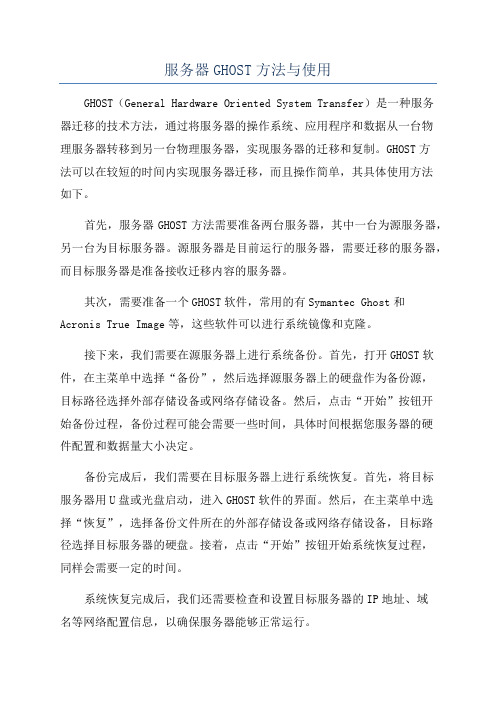
服务器GHOST方法与使用GHOST(General Hardware Oriented System Transfer)是一种服务器迁移的技术方法,通过将服务器的操作系统、应用程序和数据从一台物理服务器转移到另一台物理服务器,实现服务器的迁移和复制。
GHOST方法可以在较短的时间内实现服务器迁移,而且操作简单,其具体使用方法如下。
首先,服务器GHOST方法需要准备两台服务器,其中一台为源服务器,另一台为目标服务器。
源服务器是目前运行的服务器,需要迁移的服务器,而目标服务器是准备接收迁移内容的服务器。
其次,需要准备一个GHOST软件,常用的有Symantec Ghost和Acronis True Image等,这些软件可以进行系统镜像和克隆。
接下来,我们需要在源服务器上进行系统备份。
首先,打开GHOST软件,在主菜单中选择“备份”,然后选择源服务器上的硬盘作为备份源,目标路径选择外部存储设备或网络存储设备。
然后,点击“开始”按钮开始备份过程,备份过程可能会需要一些时间,具体时间根据您服务器的硬件配置和数据量大小决定。
备份完成后,我们需要在目标服务器上进行系统恢复。
首先,将目标服务器用U盘或光盘启动,进入GHOST软件的界面。
然后,在主菜单中选择“恢复”,选择备份文件所在的外部存储设备或网络存储设备,目标路径选择目标服务器的硬盘。
接着,点击“开始”按钮开始系统恢复过程,同样会需要一定的时间。
系统恢复完成后,我们还需要检查和设置目标服务器的IP地址、域名等网络配置信息,以确保服务器能够正常运行。
同时,由于服务器迁移会导致硬件环境的变化,可能会导致一些兼容性或配置问题。
因此,在进行服务器迁移之前,建议您先做好准备工作,包括备份数据、记录服务器硬件和软件配置信息等。
此外,GHOST方法还可以用于扩容服务器,即将源服务器的系统和数据复制到一台新的物理服务器上,以实现服务器的水平扩展。
总结起来,服务器GHOST方法是一种简单、高效、方便的服务器迁移方法,可以将一个服务器的操作系统、应用程序和数据完整地复制到另一台服务器上,从而实现服务器的迁移和复制。
图文教程:利用VMware虚拟机一步一步学着做GHOSTX——转自无约而来

图文教程:利用VMware虚拟机一步一步学着做GHOSTX——转自无约而来图文教程:利用VMware虚拟机一步一步学着做GHOSTXP2010-08-18 19:47GHOSTXP教程网络上实在太多了。
老鸟请绕道。
我的思路是,你照样画了个葫芦之后,有了个简单作品,有点成就感之后,再慢慢研究、回顾、总结、实践,最后悟出更多的原理。
否则,天天研究,就没有出个一些成品,很快就会失望,最后放弃。
为什么要用虚拟机,因为虚拟机硬件可以删除,硬件越少越好。
再之,你可以在虚拟机反复实验,也不影响实机运作。
实机是没办法这样折腾,虚拟机就不怕了。
FEIHUA就不多说了,一步一步跟着做就是了。
里面会涉及一些工具的使用,小工具我会提供的,大工具自己下载去了。
一、学会使用虚拟机我用VMWARE7.0,英文完整版,所以你跟着用VM7.0或以上的版本,不要再问用别的行不行,那样教程会没完没了。
下载不提供了,自己网络上搜索一下。
下载后按默认路径安装,然后导入SN号。
SN 号GOOGLE一下,到处都有。
这是VMWARE7.0版本号,我是把VMWARE7.0装在WIN7系统中,你不一定要在WIN7中安装。
━━━━━━━━━━━━━━━━━━━━━━━━━━━━━━━━━━━━━━━━━━━━━━━━━━━━━━━━━━━━━━━━━━━━━━━━━如何设置虚拟机?安装完VMWARE7.0,新建一个虚拟机(下图),右键点击FAVORITES(收藏)空白处。
(为什么图中有好多虚拟机,那是因为我以前建立的,总不能因为写教程就把它删除光再写,你新安装的VM软件,肯定是空白的)。
然后,NEXT下去,一路点击。
下图有提示的,就按图示操作。
━━━━━━━━━━━━━━━━━━━━━━━━━━━━━━━━━━━━━━━━━━━━━━━━━━━━━━━━━━━━━━━━━━━━━━━━━设置虚拟机里的硬盘大小(20G)(下图),因为我们要分两个区安装2个XP。
教你制作属于自己的GHOST系统【图文教程】

使用计算机,最头疼的还是自己的机子系统被摧毁,导致我们需要重新安装,如果手里没有几张系统盘,更是让人很懊恼的事!一直来是用GHOST来安装系统的,比如箫心的、系统之家的、龙帝国的几款GHOST都非常棒!如果自己做个GHOST安装盘,里面带上自己的LOGO,是件非常令人愉快和骄傲的事!!!!!好了,就让柱子带大家一起打造属于我们自己的系统,完成我们的这个不是梦想的梦想!先来看看我仓促做的系统界面(由于是制作本教程时附带临时做的)第一步为安装虚拟环境,这个过程在前几天我已经专门发了相关的内容,详细内容请移至站内链接:虚拟机【VMware】详细图解[让你在虚拟世界安装系统]/pc/thread-930348-1-1.html一、系统安装1、微软官方原版系统安装过程图解补充一下:为了封装系统的稳定,建议全新安装,即使用全盘格式化进行安装;同时在安装系统、工具、软件的时候断开外部网络;并使用PS/2鼠标操作!系统安装好后就可以进行系统补丁、工具软件、办公软件的安装——这里讲点窍门:先装工具软件、办公软件,最后装系统补丁。
因为很多集成补丁包里面含有WMP、OFFICE、DX、AX补丁,如果先装,可能你的OFFICE 补丁就不是很完整。
2、系统主题屏保安装:首先进行系统主题破解,这里有适合XPSP2、XPSP3使用的破解程序,然后是安装系统主题二、系统设置这是一个比较复杂的东西,很多人都有自己的理解,也有自己的爱好。
1、设置任务栏:建议按如下图进行设置2、任务栏快捷图标建议保留三个(如下图)3、系统属性设置:远程设置——把两个勾都去掉自动更新设置——关闭自动更新系统还原设置——关闭系统还原高级设置:性能选项——选图示的三项就行了高级选项,虚拟内存那儿点更改无分页文件前面打点,点设置,C盘的虚拟内存就没有了,但是还的设置虚拟内存到其他盘,不然后面运行不起来,比如D盘,这个就不详细说了,很好设置的,(这个程序的主要目的就是把C盘的虚拟内存转移到其他盘,这样,C盘的空间会小很多,不信大家试下就知道了)启动和故障恢复——全部把勾去了错误汇报——选第一个E)硬件设置:驱动签名设置——忽略并设置为默认windows update——设置为从不,并确定4、msconfig启动项设置:服务设置——隐藏微软的服务,其余全部禁用启动项设置——勾选一个ctfmon,其余全部去掉勾5、使用gpedit.msc命令进行的设置:开始——运行,输入gpedit.msc,回车——弹出“组策略”对话框,分别对以下选项进行设置:1)本地计算机策略——计算机配置——管理模板——系统——“关闭windows update设备驱动程序搜索提示”:启用本地计算机策略——计算机配置——管理模板——系统——“关闭自动播放”:启用可根据需要设置,建议启用!本地计算机策略——计算机配置——管理模板——系统——Internet 通信管理——Internet通信设置————“关闭windows update设备驱动程序搜索”:启用2)本地计算机策略——用户配置——管理模板——系统——“关闭windows update设备驱动程序搜索提示”:启用本地计算机策略——用户配置——管理模板——系统——“设备驱动程序的代码签名”:禁用本地计算机策略——用户配置——管理模板——系统——“关闭自动播放”:启用可根据需要设置,建议启用!6、还有输入法设置、桌面属性设置、OEMLOGO信息设置、不常用的桌面图标的清理等等。
一键ghost怎么用 GHOST有哪些功能
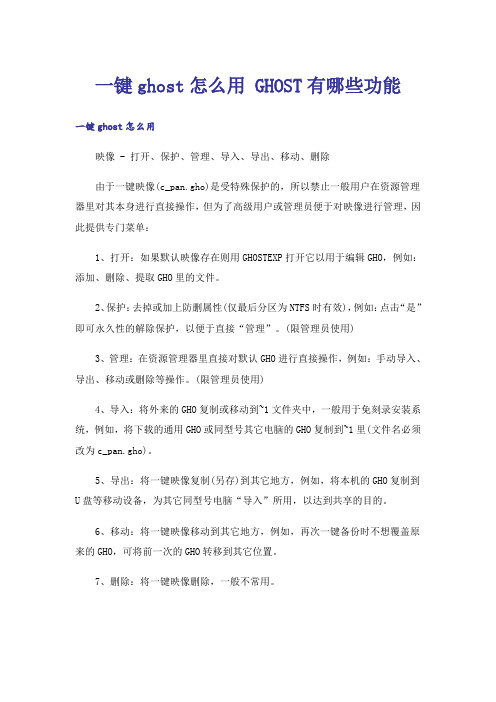
一键ghost怎么用 GHOST有哪些功能一键ghost怎么用映像 - 打开、保护、管理、导入、导出、移动、删除由于一键映像(c_pan.gho)是受特殊保护的,所以禁止一般用户在资源管理器里对其本身进行直接操作,但为了高级用户或管理员便于对映像进行管理,因此提供专门菜单:1、打开:如果默认映像存在则用GHOSTEXP打开它以用于编辑GHO,例如:添加、删除、提取GHO里的文件。
2、保护:去掉或加上防删属性(仅最后分区为NTFS时有效),例如:点击“是”即可永久性的解除保护,以便于直接“管理”。
(限管理员使用)3、管理:在资源管理器里直接对默认GHO进行直接操作,例如:手动导入、导出、移动或删除等操作。
(限管理员使用)4、导入:将外来的GHO复制或移动到~1文件夹中,一般用于免刻录安装系统,例如,将下载的通用GHO或同型号其它电脑的GHO复制到~1里(文件名必须改为c_pan.gho)。
5、导出:将一键映像复制(另存)到其它地方,例如,将本机的GHO复制到U盘等移动设备,为其它同型号电脑“导入”所用,以达到共享的目的。
6、移动:将一键映像移动到其它地方,例如,再次一键备份时不想覆盖原来的GHO,可将前一次的GHO转移到其它位置。
7、删除:将一键映像删除,一般不常用。
GHOST功能一、准备工作系统安装好以后,对系统进行及时的进行备份,这是比较好的一个习惯,备份后有问题一键恢复即可。
我们可以从网上下载一键GHOST软件来安装,或者下载矮人DOS工具箱也可以,里边也带有GHOST。
然后启动一键GHOST系统,选择相关选项就可以进入GHOST 系统了。
接着会出现以下界面依次选择“Local(本地)→Partition(分区)→To Image(生成映像文件)”项(见图1),这一步不能搞错,记准从上往下数的选择顺序是1-2-2。
2、屏幕显示出硬盘选择画面,选择分区所在的硬盘“1”,如果您只有一块硬盘,可以直接按回车。
ghost服务器搭建
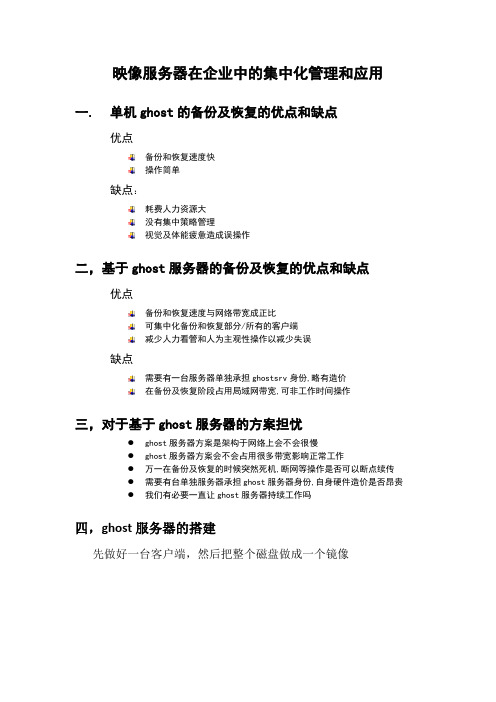
映像服务器在企业中的集中化管理和应用一.单机ghost的备份及恢复的优点和缺点优点备份和恢复速度快操作简单缺点:耗费人力资源大没有集中策略管理视觉及体能疲惫造成误操作二,基于ghost服务器的备份及恢复的优点和缺点优点备份和恢复速度与网络带宽成正比可集中化备份和恢复部分/所有的客户端减少人力看管和人为主观性操作以减少失误缺点需要有一台服务器单独承担ghostsrv身份,略有造价在备份及恢复阶段占用局域网带宽,可非工作时间操作三,对于基于ghost服务器的方案担忧●ghost服务器方案是架构于网络上会不会很慢●ghost服务器方案会不会占用很多带宽影响正常工作●万一在备份及恢复的时候突然死机,断网等操作是否可以断点续传●需要有台单独服务器承担ghost服务器身份,自身硬件造价是否昂贵●我们有必要一直让ghost服务器持续工作吗四,ghost服务器的搭建先做好一台客户端,然后把整个磁盘做成一个镜像镜像文件备份完成后,我们该建立GHOST服务器了.启动WINDOWS打开GHOSTSRV . EXE文件.其文件可以在GHOST企业版里找到. 给服务器起一个名字.我起的名字是shenzi,选择克隆客户端,然后选择我们刚才备份到另外一个硬盘的镜像文件,点击接受客户的按扭系统自动寻找客户端现在我们要做的工作是设置客户端了。
在GHOST文件所在的目录里,我们需要创建一个WATTCP . CFG的文件.此文件是指定IP以及网关的.如果没有此文件GHOST会自动扫描DHCP服务器.不推荐使用DHCP服务器.所以我们用DOS 的命令,EDIT建立一个WATTCP . CFG的文件吧.在GHOST所在的目录里输入 edit空格wattcp .cfg建立完成后,将文件保存后,退出EDIT。
然后运行8139网卡DOS环境下驱动程序.执行RTSPKT空格0X60,0X60是给网卡的一个中断.这里必须给网卡一个中断.否则是无法驱动你的网卡.我用的中断是0X60.呵呵,其实这只是一种方法,最简单的方法是直接运行GO批处理文件,其为自动加装网卡DOS驱动和GHOST的一个批处理,这样更方便.开始在客户端上执行输入session的名字此时我们去GHOST服务器看看吧,看正常的情况下,服务器已经可以看到了客户机的IP和MAC地址了.等把客户端全部连接上之后,就可以选择开始传送进行网络克隆了网络GHOST的机器尽量不要超过50台,如果有机器断线,请关闭那台机器等待,大约5分钟后会记为超时.GHOST还会继续运行.另外有一些网卡驱动执行完后会锁住键盘.请自己建立批处理文件就可以了。
阿里云服务器上安装 Ghost方法介绍linux操作系统 电脑资料.doc
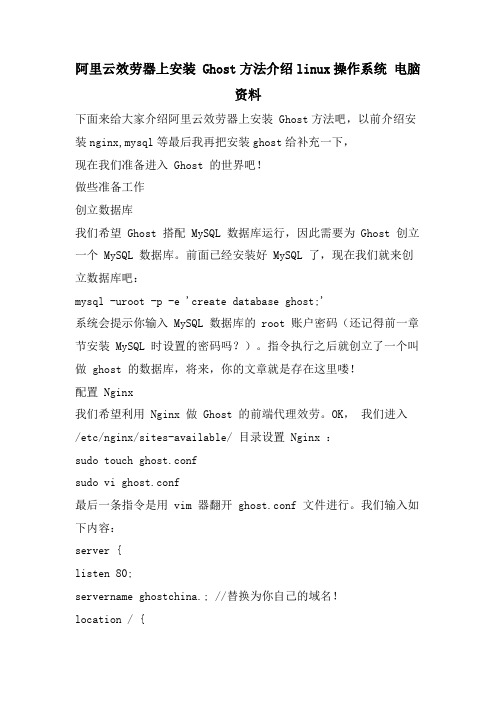
阿里云效劳器上安装 Ghost方法介绍linux操作系统电脑资料下面来给大家介绍阿里云效劳器上安装 Ghost方法吧,以前介绍安装nginx,mysql等最后我再把安装ghost给补充一下,现在我们准备进入 Ghost 的世界吧!做些准备工作创立数据库我们希望 Ghost 搭配 MySQL 数据库运行,因此需要为 Ghost 创立一个 MySQL 数据库。
前面已经安装好 MySQL 了,现在我们就来创立数据库吧:mysql -uroot -p -e 'create database ghost;'系统会提示你输入 MySQL 数据库的 root 账户密码(还记得前一章节安装 MySQL 时设置的密码吗?)。
指令执行之后就创立了一个叫做 ghost 的数据库,将来,你的文章就是存在这里喽!配置 Nginx我们希望利用 Nginx 做 Ghost 的前端代理效劳。
OK,我们进入/etc/nginx/sites-available/ 目录设置 Nginx :sudo touch ghost.confsudo vi ghost.conf最后一条指令是用 vim 器翻开 ghost.conf 文件进行。
我们输入如下内容:server {listen 80;servername ghostchina.; //替换为你自己的域名!location / {proxysetheader X-Real-IP $remoteaddr;proxysetheader Host $host;proxypass 127.0.0.1:2368;}}如果不会用 vim 的话,请百度一下吧。
只要会根本操作就 OK 了。
然后我们为 ghost.conf 文件做一个软链接到 /etc/nginx/sites-enabled/ 目录下:sudo ln -s /etc/nginx/sites-available/ghost.conf/etc/nginx/sites-enabled/ghost.conf安装 forever目前我们推荐采用 Upstart 进程守护工具来启动 Ghost。
如何制作万能Ghost系统全攻略
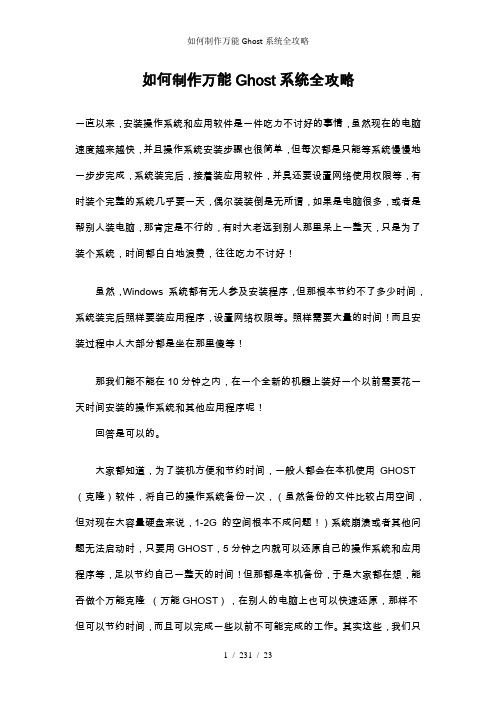
如何制作万能Ghost系统全攻略一直以来,安装操作系统和应用软件是一件吃力不讨好的事情,虽然现在的电脑速度越来越快,并且操作系统安装步骤也很简单,但每次都是只能等系统慢慢地一步步完成,系统装完后,接着装应用软件,并具还要设置网络使用权限等,有时装个完整的系统几乎要一天,偶尔装装倒是无所谓,如果是电脑很多,或者是帮别人装电脑,那肯定是不行的,有时大老远到别人那里呆上一整天,只是为了装个系统,时间都白白地浪费,往往吃力不讨好!虽然,Windows 系统都有无人参及安装程序,但那根本节约不了多少时间,系统装完后照样要装应用程序,设置网络权限等。
照样需要大量的时间!而且安装过程中人大部分都是坐在那里傻等!那我们能不能在10分钟之内,在一个全新的机器上装好一个以前需要花一天时间安装的操作系统和其他应用程序呢!回答是可以的。
大家都知道,为了装机方便和节约时间,一般人都会在本机使用GHOST (克隆)软件,将自己的操作系统备份一次,(虽然备份的文件比较占用空间,但对现在大容量硬盘来说,1-2G 的空间根本不成问题!)系统崩溃或者其他问题无法启动时,只要用GHOST,5分钟之内就可以还原自己的操作系统和应用程序等,足以节约自己一整天的时间!但那都是本机备份,于是大家都在想,能否做个万能克隆(万能GHOST),在别人的电脑上也可以快速还原,那样不但可以节约时间,而且可以完成一些以前不可能完成的工作。
其实这些,我们只要解决硬件驱动,和XP系统的激活问题就可以了!闲话少说,我们开始解决问题吧,2000系统并不需要激活,而XP 和2003都需要激活!一、Windows XP 系统激活:Windows 2000系统都不需要激活,而Windows XP系统都需要激活,为了解决激活问题,于是我们用破解版的XP,现在网上最好的有两种,一种是俄罗斯破解电话激活版,需要填入401111进行激活,有点麻烦,我们不推荐,第二种免激活版是上海大客户政府版,是否是政府版还是破解版我们不去管他,这版升级没问题,而且已自动激活,推荐使用!而现在的Windows 2003都在用免激活的VOL版,很是好用二、XP系统的安装优化先在C盘中安装好XP系统并且安装常用软件到系统盘(c:\program file\目录下,如OFFICE2003等,媒体播放程序,压缩软件等),(一定要用C盘安装XP,不能安装到其他分区,除非你是整个硬盘GHOST)这时我们会发现,装好的系统盘即使不装任何的应用程序几乎就有近1.5G的空间,这时即使是GHOST最大克隆压缩,一个XP系统就有755M大小,一张光盘刻不下,这样实用性不大!因为XP系统装完之后系统里有许多我们根本用不到的东东,为了节约空间以利刻录,于是我们就要进行优化,(当然了,如果你每次给别人装系统都是带硬盘去,那就没不用优化文件节约空间了--推荐大家用硬盘刻隆)。
网络Ghost克隆操作全程实例图解
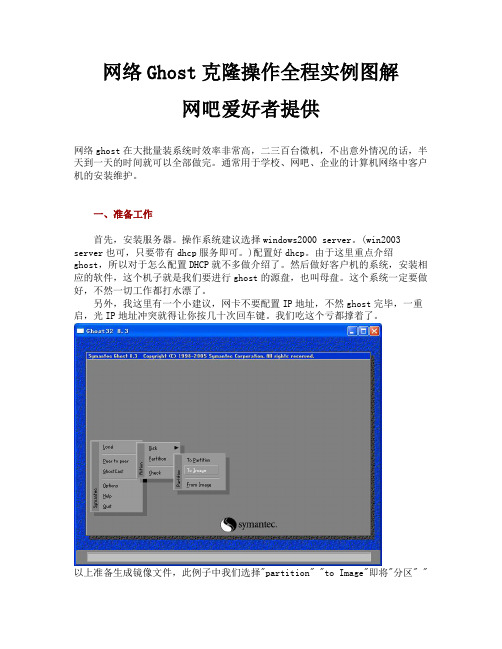
网络Ghost克隆操作全程实例图解网吧爱好者提供网络ghost在大批量装系统时效率非常高,二三百台微机,不出意外情况的话,半天到一天的时间就可以全部做完。
通常用于学校、网吧、企业的计算机网络中客户机的安装维护。
一、准备工作首先,安装服务器。
操作系统建议选择windows2000 server。
(win2003 server也可,只要带有dhcp服务即可。
)配置好dhcp。
由于这里重点介绍ghost,所以对于怎么配置DHCP就不多做介绍了。
然后做好客户机的系统,安装相应的软件,这个机子就是我们要进行ghost的源盘,也叫母盘。
这个系统一定要做好,不然一切工作都打水漂了。
另外,我这里有一个小建议,网卡不要配置IP地址,不然ghost完毕,一重启,光IP地址冲突就得让你按几十次回车键。
我们吃这个亏都撑着了。
以上准备生成镜像文件,此例子中我们选择"partition" "to Image"即将"分区" "生成为文件",需要整个"硬盘" "生成文件"以备克隆使用要选择"Disk" "to Image" 。
二、ghost网络版的安装小知识:通常讲的“ghost网络版”实际上只是抽取了ghost企业版的部分功能。
Ghost企业版的网络功能十分强大,它才是真正意义上的“ghost网络版”。
其标识为Symantec Ghost,与用于个人用户的Norton Ghost相区别。
对于ghost网络版安装,网上流传比较广的方式是通过修改配置文件,然后在客户端操作的时候,自己在命令行后面加个参数。
不过根据我们以往进行工作时的经验,这样做很浪费时间。
因为每一台客户机都要手动的执行一下命令,加上参数,而且每台客户端的参数都不一样,容易记混。
最好的情况是开机什么命令都不输入就可以直接开始ghost程序。
创建 Ghost 网络启动盘简介

创建Ghost 网络启动盘简介情形希望创建Ghost 网络启动盘或Ghost 对等网络启动盘。
解释Ghost 使用Ghost 网络启动盘(也称Ghost 多点传送客户机启动盘或Ghost 对等网络启动盘)启动计算机进入DOS 系统,并通过TCP/IP 连接(即通过网络接口卡)与另外一台计算机通信。
本文档提供创建Ghost 网络启动盘的所需信息。
何时使用网络启动盘只有要使用Ghost 的TCP/IP 连接功能时,才需要使用网络启动盘。
这些功能包括Ghost 企业版控制台、Ghost 多点传送服务器以及Ghost.exe 与Ghostpe.exe 中与对等连接相关的TCP/IP 选项。
在使用Ghost 虚拟引导分区功能时,Ghost 控制台不要求网络启动盘。
在使用Ghost 虚拟引导分区功能时,Norton Ghost 2003 控制台不要求网络启动盘。
下表列出了支持这些功能的Ghost 版本:当使用Ghost 控制台和Ghost Multicast 时,请在Ghost Server 计算机上运行Ghost 控制台或Ghost Multicast,然后用网络启动盘启动Ghost 客户机。
请注意,当Ghost.exe 与Ghost 控制台或Ghost 多点传送一起使用时,Ghost.exe 有时被称作“Ghost 多点传送客户机”。
使用TCP/IP 选项时,用网络启动盘启动两台计算机(主计算机和从计算机)。
请参阅文档如何通过TCP/IP 对等连接克隆或保存映像文件。
有关何时使用何种Ghost 启动盘的详细讨论,请参阅文档如何选择启动盘或启动映像类型。
注意:就Ghost 企业版产品而言,具体的Ghost 功能需要授权许可才能工作。
根据版本不同,Ghost 要求两种授权许可:针对Symantec Ghost 7.0 和Symantec Ghost 7.5 的控制台授权许可,及针对支持多点传送服务器和GhostCast 服务器的Ghost 版本的多点传送授权许可。
制作ghost的方法

(四) 出现从镜像文件中选择源分区窗口,直接回车。
(五) 又出现选择本地硬盘窗口,所示,再回车。
(六) 出现选择从硬盘选择目标分区窗口,我们用光标键选择目标分区(即要还原到哪个分区),回车。
(七) 出现提问窗口,选Yes回车确定,ghost开始还原分区信息。
(八) 很快就还原完毕,出现还原完毕窗口,选Reset Computer回车重启电脑。
现在就完成了分区的恢复,是不是很快呀:)。
注意:选择目标分区时一定要注意选对,否则:(,后果是目标分区原来的数据将全部消失……
四、 硬盘的备份及还原
Ghost的Disk菜单下的子菜单项可以实现硬盘到硬盘的直接对拷(Disk-To Disk)、硬盘到镜像文件(Disk-To Image)、从镜像文件还原硬盘内容(Disk-From Image)。
3、由于Ghost在备份还原是按扇区来进行复制,所以在操作时一定要小心,不要把目标盘(分区)弄错了,要不将目标盘(分区)的数据全部抹掉就很惨的……根本没有多少恢复的机会,所以一定要认真、细心!但你也不要太紧张,其实Ghost的使用很简单,弄懂那几个单词的意思你就会理解它的用法,加上认真的态度,你一定可以掌握它的!一起来吧:)
5、 接着出现“是否要压缩镜像文件”窗口,有“No(不压缩)、Fast(快速压缩)、High(高压缩比压缩)”,压缩比越低,保存速度越快。一般选Fast即可,用向右光标方向键移动到Fast上,回车确定;
6、 接着又出现一个提示窗口,用光标方向键移动到“Yes”上,回车确定。
7、 Ghost开始制作镜像文件,
1、最佳方案:完成操作系统及各种驱动的安装后,将常用的软件(如杀毒、媒体播放软件、office办公软件等)安装到系统所在盘,接着安装操作系统和常用软件的各种升级补丁,然后优化系统,最后你就可以用启动盘启动到Dos下做系统盘的克隆备份了,注意备份盘的大小不能小于系统盘!
全自动网络GHOST使用方法

全自动网络GHOST使用方法。
描述:绝对经典图片:图片:全自动网络Ghost使用指南全自动网络Ghost使用指南(彻底告别硬盘拷贝的痛苦,网管的福音)GHOST.exe(8.0)part1,part2|常用网卡DOS驱动NIC|GHOST文件浏览工具GHOSTEXP| GHOST服务端程序GHOSTSRVDOS中鼠标驱动程序Mouse|全自动加载网卡驱动运行GHOST.exe的批处理re.bat自改|常用8139网卡DOS驱动RTSPKT一、将一台客户机装好系统及所有应用程序和游戏后(假设你的机器是完全相同,那你可以将还原精灵也做到这个盘上;如果不是完全相同那就不要安装恢复数据的软件。
本人建议不要把恢复数据的软件做入母盘。
),用GHOST.EXE制作一个全盘影像,例:win98.gho二、制作全盘影像时需要注意以下2点:1、因制作全盘影像时,不能将影像文件保存在本盘上,所以要记得多挂一个硬盘用来存放影像文件;2、制作全盘影像时,因为这样的文件都比较大(30G的文件制成的影像文件有15G左右)。
影像文件达到2G时会弹出一个提示窗,并有OK、取消、文件名三个按钮,选OK的话,GHOST自动生成一下个后继文件,文件名后缀是ghs;选“文件名”的话,GHOST会让你自己输入后继文件名及存放位置。
(后继文件的意思就是一个长的文件分成若干小的文件,但他们是联系在一起的,GHOST生成的后继文件如win980001.ghs.win980002.ghs……)三、上面的工作准备好了,我们就要进行GhostCast网络克隆客户端设置(以原客户机已装系统,8139网卡,无软驱为例):先制作好GhostCast网络克隆客户端文件,建议将其复制到主分区根目录,这样我们可以省掉输入命令的时间re.bat //加载网卡驱动及运行GHOST.exe的批处理 //8139网卡驱动FOR DOS //在dos中的鼠标驱动,你熟悉键盘了就不用了Wattcp.cfg //GhostCast网络克隆客户端配置文件(如果你的机房是DHCP自动分配地址就不用这个文件)ghost.exe //不用说明了吧到客户机上,并用记事本或DOS下的edit修改re.bat和wattcp.cfg,内容如下:全自动加载网卡驱动及运行GHOST.exe的批处理re.bat:rtspkt 0x60 //加载网卡驱动mouse //加载鼠标驱动(如果你不想要DOS中的鼠标,那就不用这个程序了)ghost-clone,mode=restore,src=@mcbadman(你的服务端名称),dst=1 -sure -rb //完成自动连接服务端命令(这个命令是把你的影像文件完全的拷贝到整个硬盘,如果你是把制作好的主分区文件拷贝到客户机的主分区,要改动。
GHOST系统部署图文详解

GHOST系统部署图文详解——(by IT天空)(一)备份当前操作系统封装的第一步,其实是备份当前安装好的操作系统。
避免我们在之后的步骤中出现问题,以至于还要重新安装操作系统,浪费时间精力。
系统备份想必大家都会。
对于WinXP而言,建议使用Ghost备份。
推荐使用U盘装机助理中的Easy Image X 执行Ghost备份操作,Easy Image X 具有图形化操作、便于设置压缩率等特点。
提醒大家要注意的是,我们现在是备份系统以备不时之需,而并非封装完毕后制作系统映像,所以压缩率不用调整的过高,以免浪费更多的备份和恢复时间。
压缩率建议选择“快速压缩”,体积略大,但备份和恢复速度都很快。
设置完毕后,Ghost备份过程自动启动。
稍事等待后,系统备份完毕。
(二)封装前的准备封装的目的,是为了快速的部署操作系统,减少不必要的重复劳动。
所以,我们需要向源系统集成系统补丁、安装常用软件,从而减少每次部署后的重复劳动。
1、集成系统补丁。
集成补丁的方法有很多,例如使用Windows Update、使用第三方安全软件、使用第三方补丁包等。
这里推荐大家选用IT天空系统补丁安装助理,一次性安装所有重要补丁。
2、安装常用软件。
常用软件常用的一般也就几种,大家请根据自己的系统部署范围而决定。
特别提醒(1)不是所有的软件都能良好适应系统封装部署,特别是某些国产软件;(2)需要激活的软件,部署完毕后一般都需要重新激活;(3)不建议集成安全类软件,某些安全软件会阻挡正常的系统部署进程,甚至导致蓝屏宕机;(4)如果某些软件不适合集成在系统,可以使用首次进桌面静默安装的方法来解决。
3、备份系统。
又备份系统?对,备份。
补丁安装要20分钟左右,软件也需要逐个安装与调整,所以整体时间一般不少于30分钟。
为防止封装时出现未知错误,建议再次备份系统,以备今后的调整操作。
这次备份完,我们就可以放心大胆的开始封装操作了。
(三)第一阶段封装Easy Sysprep v4 (ES4)与之前ES3、ES2以及传统封装辅助工具最大的不同,在于其将封装分为了两个阶段。
PCU50.3使用移动硬盘直接做GHOST的方法
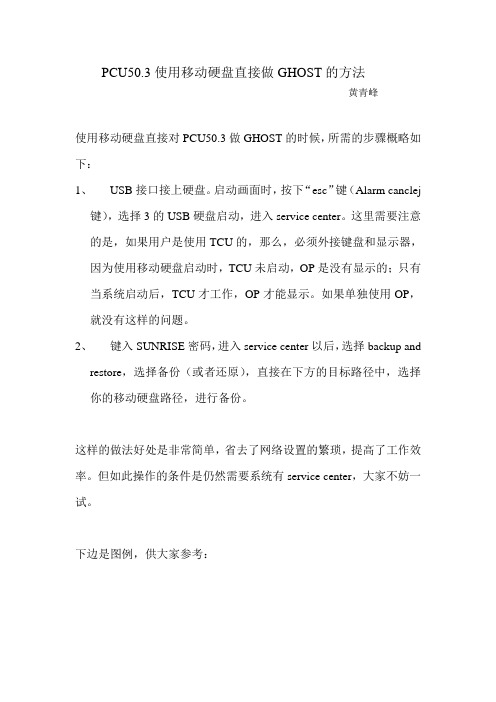
PCU50.3使用移动硬盘直接做GHOST的方法
黄青峰
使用移动硬盘直接对PCU50.3做GHOST的时候,所需的步骤概略如下:
1、USB接口接上硬盘。
启动画面时,按下“esc”键(Alarm canclej
键),选择3的USB硬盘启动,进入service center。
这里需要注意的是,如果用户是使用TCU的,那么,必须外接键盘和显示器,因为使用移动硬盘启动时,TCU未启动,OP是没有显示的;只有当系统启动后,TCU才工作,OP才能显示。
如果单独使用OP,就没有这样的问题。
2、键入SUNRISE密码,进入service center以后,选择backup and
restore,选择备份(或者还原),直接在下方的目标路径中,选择你的移动硬盘路径,进行备份。
这样的做法好处是非常简单,省去了网络设置的繁琐,提高了工作效率。
但如此操作的条件是仍然需要系统有service center,大家不妨一试。
下边是图例,供大家参考:
此处选择SINUMERIK的下方空格,启动service center;
Service Center启动中;
进入Service Center,需要密码SUNRISE;
选择Backup-Restore a Disk image,按下next;
备份时,选择Backup,并在Destination Drives下边直接选择备份的目标路径,即移动硬盘的路径,并在下方的image file name中直接起名,按下next;
注:如需要做硬盘恢复,则只需要在Action选项中,选择Restore即
可,其他操作完全相同。
直接点next;
开始备份.。
Ghost系统制作教程
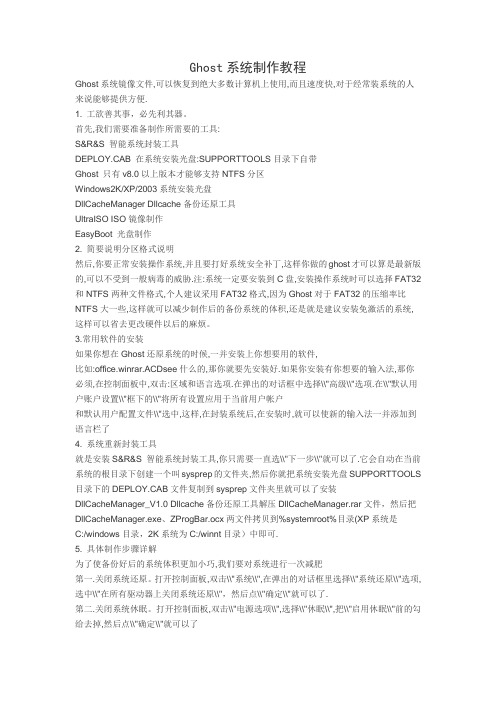
Ghost系统制作教程Ghost系统镜像文件,可以恢复到绝大多数计算机上使用,而且速度快,对于经常装系统的人来说能够提供方便.1. 工欲善其事,必先利其器。
首先,我们需要准备制作所需要的工具:S&R&S 智能系统封装工具DEPLOY.CAB 在系统安装光盘:SUPPORTTOOLS目录下自带Ghost 只有v8.0以上版本才能够支持NTFS分区Windows2K/XP/2003系统安装光盘DllCacheManager Dllcache备份还原工具UltraISO ISO镜像制作EasyBoot 光盘制作2. 简要说明分区格式说明然后,你要正常安装操作系统,并且要打好系统安全补丁,这样你做的ghost才可以算是最新版的,可以不受到一般病毒的威胁.注:系统一定要安装到C盘,安装操作系统时可以选择FAT32和NTFS两种文件格式,个人建议采用FAT32格式,因为Ghost对于FAT32的压缩率比NTFS大一些,这样就可以减少制作后的备份系统的体积,还是就是建议安装免激活的系统,这样可以省去更改硬件以后的麻烦。
3.常用软件的安装如果你想在Ghost还原系统的时候,一并安装上你想要用的软件,比如:office.winrar.ACDsee什么的,那你就要先安装好.如果你安装有你想要的输入法,那你必须,在控制面板中,双击:区域和语言选项.在弹出的对话框中选择\\"高级\\"选项.在\\"默认用户账户设置\\"框下的\\"将所有设置应用于当前用户帐户和默认用户配置文件\\"选中,这样,在封装系统后,在安装时,就可以使新的输入法一并添加到语言栏了4. 系统重新封装工具就是安装S&R&S 智能系统封装工具,你只需要一直选\\"下一步\\"就可以了.它会自动在当前系统的根目录下创建一个叫sysprep的文件夹,然后你就把系统安装光盘SUPPORTTOOLS 目录下的DEPLOY.CAB文件复制到sysprep文件夹里就可以了安装DllCacheManager_V1.0 Dllcache备份还原工具解压DllCacheManager.rar文件,然后把DllCacheManager.exe、ZProgBar.ocx两文件拷贝到%systemroot%目录(XP系统是C:/windows目录,2K系统为C:/winnt目录)中即可.5. 具体制作步骤详解为了使备份好后的系统体积更加小巧,我们要对系统进行一次减肥第一.关闭系统还原。
网刻菜鸟学习基础版:网络远程Ghost操作文档

网络远程Ghost操作文档【原创文档】——网刻菜鸟学习基础版前言:网络远程Ghost系统,适合网吧及公司局域网大批量机器进行系统重装及日常维护,免除大量裸机拆机及单独PC重装系统的各种麻烦,节省时间提高工作效率。
本人从白菜开始研究如何进行网刻,通过一个专业网刻论坛 “迈思工作室”(/bbs/),一步一步学习并掌握了如何进行网刻。
在此感谢MAX,并把白菜网刻经验总结出来与大家分享。
一、 网刻服务端配置1、方案设置:①、解压MaxDOS_71PXE_G115绿色安装包,双击MaxNGS.exe程序,默认方案设置界面,进行方案设置第一步:②、设置完第一步后,点选下一步进入方案设置界面二,“客户端参数”和“自动参数”选项可以根据情况,自行按需配置:三种传送模式的区别[实际操作中,感觉多点传送和直接广播差别不大]: 多点传送:单点对多点的传送网刻数据。
从服务器向多台客户机建立多个数据传输通道,更节省带宽和时间(与直接广播效果是一样的,但是很多时候多点传送不能使用,换直接广播就可以了。
)直接广播:单点对某网段的传送网刻数据。
从服务器向指定的一个特定网络中的“所有主机” 比如某一个交换机下的所有机器。
单点传送:点对点的传送网刻数据。
在客户机和服务器之间建立一个单独的数据传输,从服务器发出的网刻数据只能传送给一个客户机。
③、依次点选“保存”,“确定”后,完成“方案设置”2、网络设置:①、完成“方案设置”后,点选“网络设置”进行配置,启动网卡点选为服务机本机的IP地址。
②、设置起始IP地址和子网掩码:起始IP设置:必须和启动网卡在一个IP网段内,如果启动网卡是上图实例所示的:10.224.16.36,那么起始IP必须配置成10.224.16.XX,并且不能是现用的IP地址,否则DHCP动态获取IP时候会发现与正在使用的IP 冲突,网刻将会报错(也就是说该软件只支持单个局域网内的机器网刻,如果是单纯的一个交换机局域网内的所有机器网刻,那么启动网卡的IP地址和起始IP地址,都可以根据实际情况自由配置)。
- 1、下载文档前请自行甄别文档内容的完整性,平台不提供额外的编辑、内容补充、找答案等附加服务。
- 2、"仅部分预览"的文档,不可在线预览部分如存在完整性等问题,可反馈申请退款(可完整预览的文档不适用该条件!)。
- 3、如文档侵犯您的权益,请联系客服反馈,我们会尽快为您处理(人工客服工作时间:9:00-18:30)。
S IT C F R A I N D V L P E T&E O O C - E H I O M TO E E O M N N C N MY
文章编号 :0 5 6 3 (0 7 3 —0 8 0 10 - 0 3 20 ) 1 0 3 — 2
打开 。
Y MF或 番 茄 花 园 的通 用 Ghs X L ot P或 自己 制 作 的 G HO文 件 , MaD . X x OS5 SP E镜像版。 6 1 辅助软件 . 4
I P切换 软件 : 其他软件 : 杀毒软件 、 工作软件 、 工具软件等 。
( ) aD S5 S P E ' 文件解 压安装 并取 消随后运 行 的 自带 程 2M x O _6_ X .r 1 a 序 。在桌面建立 A tb t内容如下 : u. , oa
hp/w . o . rs t05 tl t: wd tcno / 7.m 。无需安装 , t/ w u eo / f5 h 解压后直接运行即可 。也 可以 自己编写类似软件 ,像我们就根据工作 和 G o 网络恢复 的需要利 ht s
用 V 6编写 了 I B P切换软件。
1 所 需软硬 件及 其准 备
M x O 5S A a D S 6 . R下 载文件按照其说 明制作支持 M x O 启动的 u盘。 B aD S
( )从 ht-g lf e 载雨林木风 GhsWix 2Y . 机版 , 4 t . .m . 虾 p/ y n / ot np 35装 利
用虚拟光驱从下 载的 I S O文件 中提取 y f H l . O文件 ,已打 到近期 的安 mG 全补丁并 已装好包括 o l 20 等在内的常用软件 , f e0 3 c 大小约 70M 。 0 B ( ) h p /w 1 z c/ fM x O _ 6 _ X . r 载至笔记本 。 5 从 t : w . z ns t aD S S S P Er 下 t/ w p. o/ & () 6I P切换 软件 。推荐免费 的 I 地址切换器 ( C G) 下载地址 : P I F , 网线。 l
1 辅助硬件 . 2
l M x O . 的启动光 盘 , 个 M x O . 的启动 u盘(6 张 aD S 5 s v7 1 aD S 5 s v6 1
MB 以上 即可 ) 。 1 必 需 的 软 件 . 3
2 架设 G ot 务器 h s服
关键 词 : hs; G ot系统 恢 复 ; 网络 恢 复
中图分类号 :P 9 T 33
文献标识码 : A
( )找一 个正常可使用 的 1 3 6MB以上的 u盘 ,从 ht'pz nSf t . z. /ot p/ o / /
随着病毒的频繁爆 发和在网络 中的广泛传播 , 经常会导致 大量计 算 机 系统 同时瘫痪 ; 重新安装计算机系统成 了计算机管理人员最麻烦 的一 项工作之一 , 传统的办法是抱着一堆光盘和装满软件 的移动硬盘到别 的 部 门或房间恢复系统和安装软件 ,由于光盘质量问题和使用的频繁 , 经 常会遇到系统安装 一半甚 至快要 成功 时出现读取光盘错误的现象 , 只好 回去再刻一 张光 盘 , 有时候会往 返折腾 , 这样 即使顺利的话安装 一台计 算机也需要几个小时 。其实只要我们拥有一 台笔记 本电脑, 无论它的档 次高低 , 只要有 l 0 B网卡 和 Wi o s 0 0以上操作 系统 , 么我们 0 M n w 0 d 2 那 就 可以将其打造成一个移动的 G 0 服务器 ,利用它来为其他计算机恢 hs t 复 或安装系统 , 与光盘安装 相 比 节省大量时间 。 会
( ) 上面提取 出来 y f H 1将 l . O文件和下 载的常用装 机软 件均置放 mG 于笔 记本 D sf 。建议将 y f H Al o下 l . O中的扩展名更改为 小写 。即 y f mG l. m go h 。将 s t o 文件夹设 为共享并确保其他计算机 get f us用户可 以通过网络
11 必 需 的硬 件 .
( )其他工具 软件推荐著名 的雨林木风 、天空 、华 军等 网站 。如 7
Wi PS2 n X P 所有最新 的更新程序 集合 . 安装程序会 自动检测跳过 系统 已
安装 的更新程 序 。确保安装 完后系统状态 和原版 自动升级结 果完全 一 致, 比在线更新节 省大量时间 。
20 年 07
第 l 卷 第 3 期 7 l
收 稿 日期 :0 7 0 -1 20 -8 4
打 造移 动 的 G ot h s 服务 器
李 波 , 朱 坤
( 州医学 院图书馆 , 徐 江苏徐州 ,2 0 2 2 10 ) 摘 要: 介绍 了如何利用 Mad s x o 等软件将笔记本电脑打造成一个 G ot hs服务 器, 同时介 绍了如何利 用 P E Peb oE e u o ni n e t、 X (r- ot x ct n v o m n)u盘 、 i E r 光盘启动等进行 网络恢复。
r g dtsD\ x e e i/ :Ma DOS PXE Ma DOS r grg> u h x e .e n l
_
1 推荐软硬件及 其准备与制作 . 5
() 1 笔记本 电脑 系统要 求为 2 / P K ; KX / 3 交叉 网线 很简单 。 2 一头 5 8 6
B, 一头 5 8A。 6 ( )从 ht:u .z.nuefe/ xMa D S 57C .1 载文 件解 2 t / ppZ /srls / x O _ .s D1 " p/ c i ma "下 8
sat tr DAMa DOS PXE tp 3 .x x \f d 2e e t
